#头条创作挑战赛#
引言Microsoft Excel是广泛应用于数据处理和分析的电子表格软件在使用Excel时,我们经常需要向表格中快速增加多行数据,以便更高效地进行数据录入和处理本文将介绍几种在Excel中快速增加多行数据的方法,以及一些实用技巧,帮助您更好地利用Excel处理数据。
方法一:使用复制粘贴功能
在Excel中,您可以使用复制粘贴功能来快速增加多行数据具体步骤如下:在表格中选择要复制的多行数据,可以按住Shift键或Ctrl键选择多行数据右键点击选择的数据,然后选择“复制”将光标移动到您希望插入新行的位置,右键点击该位置,然后选择“插入剪贴板内容”。
这样,选定的多行数据将被快速插入到目标位置。方法二:使用快捷键
Excel提供了一些快捷键,可以帮助您快速增加多行数据:在表格中选择要复制的多行数据,按住Ctrl键同时按下C键,将选定数据复制到剪贴板将光标移动到您希望插入新行的位置,按住Ctrl键同时按下V键,选定的多行数据将被快速插入到目标位置。
方法三:使用填充功能
Excel还提供了填充功能,可以帮助您快速增加多行数据具体步骤如下:在表格中选择要复制的多行数据,然后将鼠标悬停在选定数据的右下角,光标会变成黑十字按住左键,向下拖动鼠标,直到插入足够的新行松开鼠标,选定的多行数据将被快速插入到目标位置。
方法四:使用宏
如果您需要频繁地增加多行数据,可以使用Excel的宏功能来自动化该过程。您可以录制一个宏来实现快速插入多行数据的操作,然后将宏应用于其他需要的地方。实用技巧:保持表格格式
在快速增加多行数据时,可能会导致原有的表格格式混乱为了保持表格的格式,您可以使用“格式刷”功能具体步骤如下:在表格中选择一个已经格式良好的行,点击“格式刷”按钮(通常位于主页工具栏)然后选择要插入的新行,单击一次即可将格式应用于新行。
这样,新插入的多行数据将保持原有表格的格式。结论
在Excel中,快速增加多行数据是一项非常实用的技能,可以帮助我们高效地处理数据本文介绍了几种方法,包括使用复制粘贴功能、快捷键、填充功能以及宏来实现快速插入多行数据的操作同时,我们还分享了保持表格格式的实用技巧,以帮助您更好地利用Excel进行数据处理。
引用书籍:Michael Alexander等著,《Excel数据分析与建模》,电子工业出版社,2019年Bill Jelen著,《Excel 2019 Power Programming with VBA》,Microsoft Press,2020年。
John Walkenbach著,《Excel 2019 Bible》,Wiley,2019年Curtis Frye著,《Excel 2019 All-in-One For Dummies》,For Dummies,2018年。
亲爱的读者们,感谢您花时间阅读本文。如果您对本文有任何疑问或建议,请随时联系我。我非常乐意与您交流。


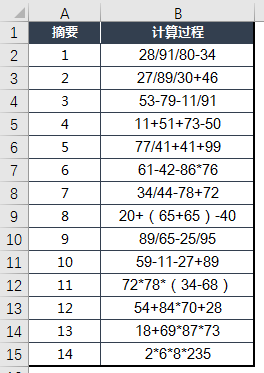

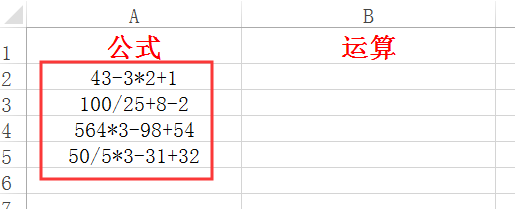


发表评论:
◎欢迎参与讨论,请在这里发表您的看法、交流您的观点。